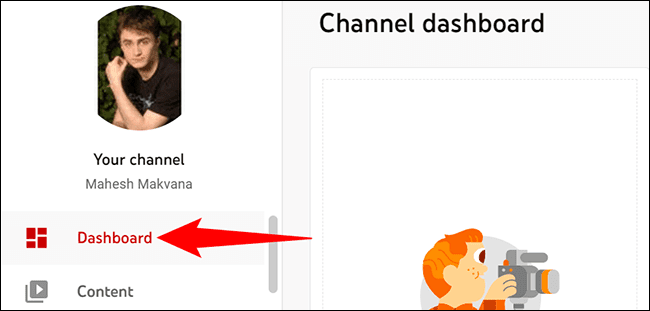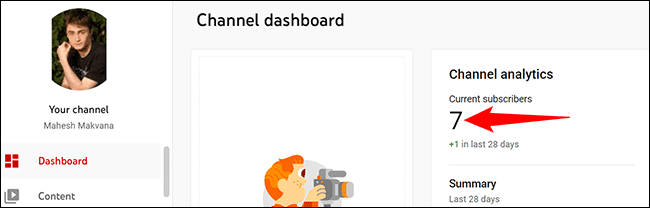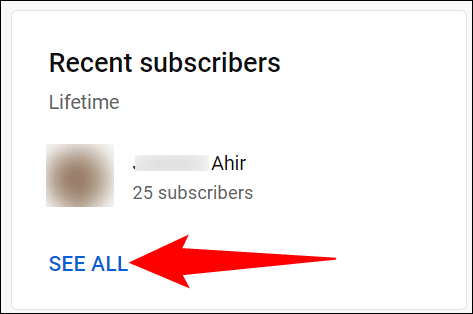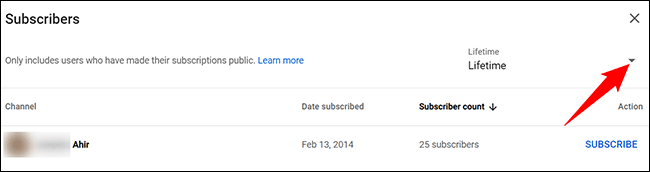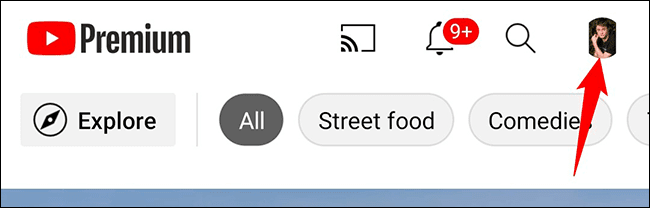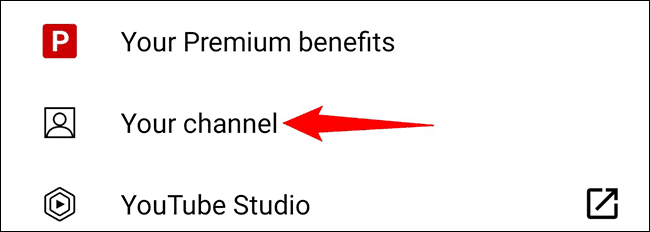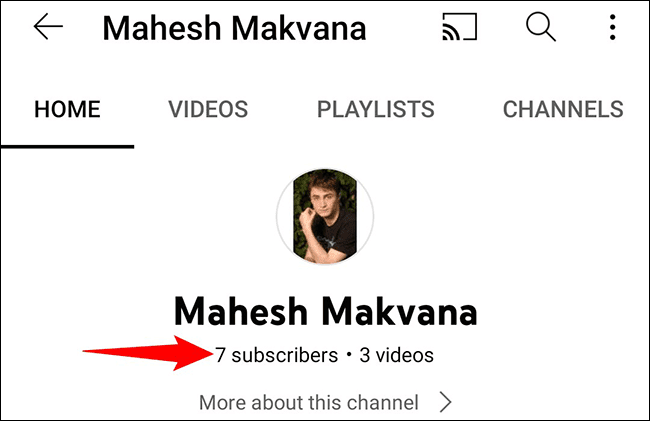YouTube 채널 구독자는 어떻게 보나요?
성장하는 YouTube 채널을 소유하고 있다면 채널을 구독하는 사람들의 수를 모니터링하고 싶을 것입니다. YouTube를 사용하면 데스크톱과 모바일 모두에서 구독자 수를 쉽게 확인할 수 있으며 그 방법을 알려드리겠습니다.
YouTube 데스크톱 사이트에서 구독자 수와 구독자 목록을 모두 볼 수 있습니다. 구독을 공개한 사용자만 구독자 목록에 나타납니다. 단, 유튜브 모바일 앱에서만 구독자 수를 확인할 수 있습니다.
데스크톱에서 YouTube 채널 구독자 보기
Windows, Mac, Linux 또는 Chromebook과 같은 데스크톱 컴퓨터에서 YouTube 스튜디오를 사용하여 구독자 정보에 액세스합니다.
이렇게 하려면 먼저 컴퓨터에서 웹 브라우저를 시작하고 유튜브 스튜디오. 아직 로그인하지 않았다면 사이트에서 계정에 로그인하세요.
로그인 후 사이트 오른쪽 사이드바에서 다음을 클릭합니다. "제어판".
페이지에서 채널 대시보드 , 섹션 "채널 분석 보유하고 있는 구독자 수가 표시됩니다. 채널을 구독한 사람의 수입니다.
채널 구독자 목록을 표시한 다음 카드에 "신규 가입자" , 탭 모두보기.
창이 나타납니다가입자채널을 구독하는 사용자를 볼 수 있습니다. 이 데이터를 시간별로 필터링하려면 드롭다운 메뉴를 클릭하고 창의 왼쪽 상단에서 날짜를 선택합니다.
YouTube 채널을 팔로우하는 사람의 수를 알 수 있는 방법입니다. 이것은 매우 고무적이며 더 많은 비디오를 만들도록 동기를 부여합니다.
앞으로 채널 이름을 변경하려는 경우 YouTube 채널 이름을 쉽게 변경할 수 있습니다.
모바일에서 YouTube 채널 구독자 보기
iPhone, iPad 또는 Android 휴대전화를 사용하는 경우 YouTube 및 YouTube Studio 앱을 사용하여 구독자 수를 확인할 수 있습니다. 아래 단계에서 YouTube 앱을 사용합니다.
휴대전화에서 YouTube 앱을 시작합니다. 앱의 오른쪽 상단에서 프로필 아이콘을 탭합니다.
그리고 프로필 페이지에서 "당신의 채널".
채널 페이지의 채널 이름 아래에서 채널을 구독하는 사람의 수를 확인할 수 있습니다.
그리고 그게 전부입니다.
기존 채널을 능가하는 완전히 새로운 채널을 만들고 싶으신가요? 먼저 기존 YouTube 채널을 삭제한 다음 새 채널을 만들 수 있습니다. 가이드에서 설명한 대로 기존 채널을 쉽게 제거할 수 있습니다.